- Müəllif Jason Gerald [email protected].
- Public 2024-01-15 08:09.
- Son dəyişdirildi 2025-01-23 12:06.
Bu wikiHow sizə PowerPoint təqdimatlarında güllə yaratmağı öyrədir. PowerPoint -in həm Windows, həm də Mac versiyaları üçün bu addımları izləyə bilərsiniz.
Addım
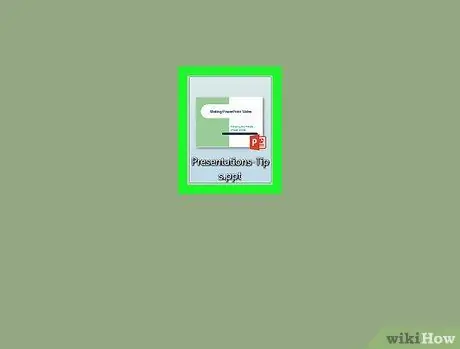
Addım 1. PowerPoint təqdimatını açın
Saxlanan PowerPoint təqdimat faylını iki dəfə vurun və ya PowerPoint proqramını açın və yeni bir təqdimat seçin.
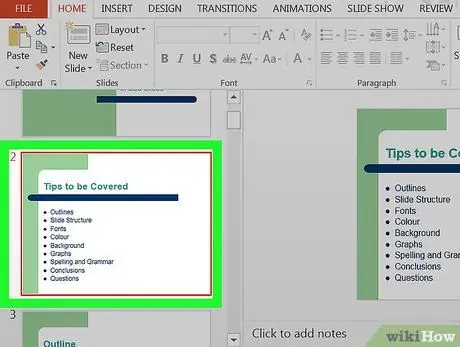
Addım 2. Yazmaq istədiyiniz səhifəni seçin
Məlumat gülləsi əlavə etmək istədiyiniz səhifəni açmaq üçün proqram pəncərəsinin sol tərəfindəki səhifə simgesini vurun.
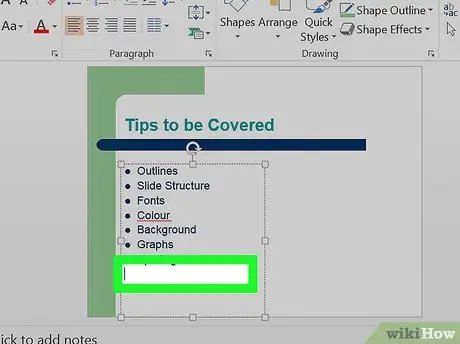
Addım 3. Mətnin əlavə ediləcəyi yeri seçin
Kursoru həmin sahəyə yerləşdirmək üçün səhifədəki mətn sahəsinə vurun.
Məsələn, "Başlıq" qutusunu və ya "Mətn əlavə etmək üçün vurun" qutusunu vura bilərsiniz
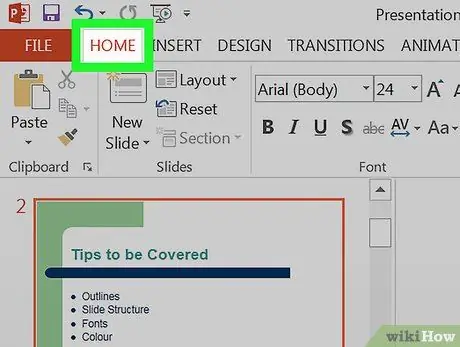
Addım 4. Ev sekmesini basın
Proqram pəncərəsinin yuxarısında görünən narıncı lent olan PowerPoint lentinin sol üst küncündədir.
Mac kompüterindən istifadə edirsinizsə, unutmayın ki, " Ev "menyudan fərqli" Ev ”Kompüter ekranının yuxarı sol küncündə göstərilir.
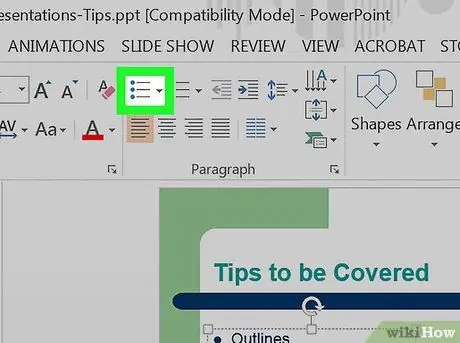
Addım 5. İstədiyiniz güllə formatını (güllə) seçin
"Paraqraf" seqmentinin sol üst küncündə, nişanda və ya alətlər çubuğunda görünən üç sətirli nişanlardan birini vurun. Ev " Ən azı iki seçiminiz var: standart güllələr və ya nömrələnmiş güllələr.
-
Menyu düyməsini də vura bilərsiniz
bu güllə növü üçün fərqli üslubları görmək üçün güllə seçiminin yuxarı sağ küncündə.
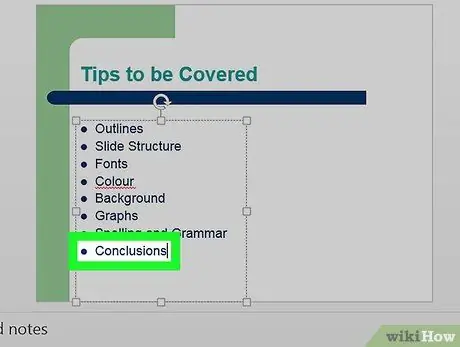
Addım 6. Bir güllə siyahısı hazırlayın
İlk güllə üçün sözü və ya ifadəni yazın, sonra Enter düyməsini basın. Bundan sonra ilk məlumat üçün ballar yaradılacaq və sonrakı məlumatlar üçün yeni nöqtələr yarada bilərsiniz.
- Əlavə etmək istədiyiniz hər nöqtə üçün bu prosesi təkrarlayın.
- Nöqtə əlavə etməyi dayandırmaq üçün kursor yeni bir güllənin yanındakı zaman Backspace düyməsini basın.
İpuçları
- Alt nöqtələri əsas nöqtələrdən ayırmaq üçün müxtəlif PowerPoint güllə formatlarından istifadə edə bilərsiniz.
- Mövcud bir məlumat siyahınız varsa və onu güllə nöqtələrinə çevirmək istəyirsinizsə, məlumat siyahısını vurgulayın və hər bir məlumat sətrinə bir güllə işarəsi tətbiq etmək üçün istədiyiniz güllə formatını vurun.






